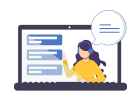分享一个印章管理系统制作与总结。
2017-5-4 16:53:07
8603
9
| 本帖最后由 aa821204213 于 2017-5-4 16:55 编辑
学云表有一个多月了,印章管理系统只是自己做的第一个系统,它只是个小系统,功能也很简单,我和ben
整整花了一个多星期才将它做完,因为我和
ben
以前也没接触过软件这方面,所以做的慢,没办法像云表论坛里的大神一样,学了十几天就将云表运用自如了,其中遇到的问题也非常多,
后面要修改东西也多,不过在will
老师(
will
来过我们学校做过我们软件开发的老师,所以就称为老师,已经习惯了)、
jashon
、还有
lvan
的耐心教导下,我们也用云表完成了我们人生中第一个系统,以前从来没想过自己能做出一个系统来,
真的非常感谢他们给我们这样的机会。接下来我会和ben
一起将印章管理系统在论坛分享出来,也算是对我们的一个总结,回顾一下所做的内容,希望大家指点!
总结一共分为三大部分,第一个部分是由我(mays
)来简单介绍一下印章管理系统的所有版块及其运用,第二部分也是由我来介绍基础资料和印章制发和印章废止的原理,第三部分是有(
ben
)来介绍印章使用、印章移交和印章借出的原理。你们一定觉得很奇怪,反正都是一起做的,总结交给我来就
OK
了,为什么还要两个人呢?其实这个也是为了更详细的知道我们当时做的时候所遇到的问题,所用的方法,解决的方案,如果我一个人将印章总结写出来,我写我自己的当时所做的会很详细,详细到当时做的时候自己遇到的错误都能分享出来,而我对印章移交等
ben
所做的版块时,我是直接知道他所用的方法,而不知道他遇到的错误,所有这样分享出来,我也可以看看他所遇到的难题和错误,他也可以看看我所遇到的问题。
还有所有界面的美化都是ben
做的,后面
ben
会介绍到。话不多说,步入正题!




从上图可以看到印章管理系统真的十分简单,简单到只用到了11
个模板(图片里面是七个模板,其中还运用到计划任务和导航所有是十一个模板)。图片也已经简单地介绍了印章管理,就是所有的印章都要通过印章制发来填写然后申请制造,然后信息存入印章档案,而印章制发中的印章类型选择则是在印章类型表里面获取。总而言之,印章档案就如同进销存里面的库存表一样,所有的印章借出、移交、使用、废止,全部都要从印章档案里面取,并且记录下来。还有权限设置,里面分为普通人员和审核人员两种类型,权限和策略
:
普通人员只能看到自己填写的单据,审批人员可以看到已提交的单据。
印章类型与档案。档案与类型都是属于基础资料,为后面的所有的操作做铺垫,档案最重要的是数据接口的运用,因为他的数据所有表单都会利用到,我是个没耐心的人,有时候做数据接口就喜欢随便用名字来做接口,然后这次正式做系统可是吃尽了苦头,因为自己做的接口的名字和ben
做的接口名字类似,他有时候删接口的时候就把我的接口一起删了,然后导致一些业务公式要重新换接口,非常麻烦,其实就算
ben
没和我一起做,就平时我自己做接口的时候也是乱起名字,每个接口都要点开才知道是什么,名字对于我来说只是个形式。。而且数据接口里面的数据也要整理好,没用到的数据就隐藏或者删掉,整齐有序,这样才知道自己所做的接口在哪,让制作系统的速度更效率更快。
印章制发申请。制发申请顾名思义就制造印章并申请,申请通过后信息录入印章档案待使用。印章制发申请的是有两个状态,一个是提交,一个是审核,意思是由普通人员提交,然后审核人员审核后录入印章档案。如图:




点击提交后数据保存在制发申请总表中,等待审核人员审核,审核人员通过后录入印章档案。
这个业务公式也很简单,只要学过云表都会,这个制发申请表虽然简单,但是还是有一些需要注意的地方,就是状态的设置,不就是在审核等于常量是的时候状态为已审核,提交等于常量是的时候状态为已提交吗?其实还有一个细节没注意到,那普通人员他只是想保存信息,而不提交呢?这不仅仅只是在保存表单后事件哪里设置公式保存表单后然后状态为未提交,还要设置审核人员和普通人员的权限与策略,组策略哪里还要设置审核人员只能看到提交后的单据,而保存后则不能看到如图:

|
+1
0
9条回帖
| 当然我里面还设置了许多权限,比如审核人员不能填写单据和修改单据,还有什么删除等等,还有普通人员不能审核单据等等,还有当表单未已审核的时候就自动锁定,这样普通人员就无法修改已审核的表单,这些都很简单,就不废话了。 |
+1
0
| 印章废止申请。废止申请,就是当一个印章到了注销日期后变为废止,则印章档案所对应的印章也将变成废止,如图: 这个废止申请其实看起来挺简单的,难就难在注销日期与系统日期匹配哪里,这里需要运用到计划任务,因为云表的业务公式是不会随时随地的更新系统时间的,只有通过计划任务来打到实时更新,这个就需要一个临时模板temp: 计划任务可以在你特定的一个时间进行一次或者规律的对一个表单新建,保存,退出操作,这样你就可以通过temp来进行业务公式,并对废止申请进行更新操作。(ben一会会发链接在下面关于计划任务的,这里就不多做解释了。): 
这样的话,当注销日期小于或者等于系统当前日期,那就会状态设置为废止。当然这里面还有一些细节,前面也没说,那就是提交表单后,不能审核,审核表单后,不能提交,设置这两个业务公式,使功能更完善,还有就是实时状态和权限和策略上面都有讲过,这里就不多说了。直接上效果图: 




|
+1
0
| 这个系统,虽然简单,但是还是费了我们不少时间。两个没有学过代码的人来开发,是会走上很多弯路的,但还是阻止不了我们学习者的热爱之心, 虽然简单,但也完工了。这个系统基本全部用业务公式完成,我把他视为新手入门进阶到中级的一个门槛。现在延续mays的介绍, 
本系统的操作全部由业务完成,普通人能够申请,而且只能看到自己的表单,审核人员能看到很多,却不能修改,只能审批。 我主要说说我自己走的弯路,其他的mays都说过了,这个系统的全部流程都是这样的一个业务流程:普通人:【填写表单】- 【提交表单】审核人员:【查看已提交表单】-【审核】,当审核人员批准了,印章档案里面的状态会自动更新为【使用中】,而我们选择印章来使用的时候是不能够使用 其他状态的印章,只能使用正常的。【业务公式】满足条件与匹配条件,非常重要,做完这个系统后,感悟很大。满足条件不满足不执行下面的匹配条件,匹配条件不满足就不执行更新。业务公式的用法也有很多,就看大家对他的理解有多深! |
+1
0
| 在我设计的时候,遇到的问题也有很多,最主要的还是业务公式了,在这里我提出我自己总结了做业务公式最容易出错的几个地方。【业务公式】1.设计的时候匹配条件太简单,不确保唯一,这很容易出错。 2.执行条件、满足条件、匹配条件、这三个一定要区分清楚,他们功能都不一样。 3.用【本表单】更新【其他表单】的时候,要分清数据源和本表单数据。 4.一个状态业务公式多了的时候,最容易错的地方就是,顺序不对。 5.业务公式中,与本表单任何相关的数据项名称修改后,都会报错! 这几个是业务上经常不小心碰到的禁区,有时候业务不报错,修改了几小时都没找到原因。 |
+1
0

剩下的模板,都是关于到业务公式,判断的条件也很多。在这剩下来的模板主要的重点就是自动更新,移交或者借出后,如果是今天借出那么审核后就会分发印章,如果还未到借出的日期,那么到了那一天系统会自动批准借出。前提是【审核人员批准后】!没有审核人员的批准,系统是不会给你 批准的!这块业务,对新手都是一项棘手的事情;同样,我们也在这里卡了一天,然后去请教了jashon,有了jashon的指点后,思路也清楚了,立马 就知道怎么做了,其实这个实时更新知道了原理之后是很简单的,主要就是看我们对业务公式的理解有多深。实时更新就是用【计划任务】来实现的,利用计划任务当中模板的【保存表单后事件】来完成关于时间的更新! 原理:【计划任务模板】-【保存表单后事件】- 【更新目标表】 计划任务 会自动新建并且保存一张空白的表单,所以我们利用他的这个原理,用临时模板做保存表单后事件,加上我们的【保存表单后事件】来对我们的表单进行更新。链接里面有进一步详细的讲解:利用【计划任务】实现实时更新 设计完这个小系统,很高兴也很失望,毕竟花了太多时间,第一个星期将所有模板以及模板的关联和业务公式设置完成,第二个星期将所有的bug漏洞进行修改,在对系统进行美化,UI到背景图用POTOSHOP 和 CorelDRAW 设计到修改足足花了3天才算满意,最后一周继续修改界面、修改表单界面、美化、数据接口窗口大小、然后进行最后的测试、虽然现在已经收工了,但也不敢保证100%的完美,出现bug漏洞还是要我们快速的去修复。 设计完这套系统感谢 乐乐老师、will老师、jashon老师、的关照,以及dean老师对于界面美化建议...才让我们将这个小系统设计出来,对于没学过代码的人来说,能够自己设计出系统来是真的来之不易,也多亏了各位老师的指点迷津才让我和mays吸收到了更多的知识! |
+1
0